vue視頻拍攝怎么用?相信大家最近都聽說了vue這個軟體,這款短視頻軟體一時間非常火爆,確實很好用。還不知道vue視頻拍攝怎么用的朋友可以看看小編的這篇文章,看完也能和你的朋友一樣使用這款“裝逼”利器。下面我們就一起來看看vue拍攝視頻利器教程。
vue視頻拍攝怎么用
VUE 是一款短視頻拍攝和剪輯套用,它能拍攝 6s 到 60s 時長不等的視頻,其特點是操作、分享簡單,擁有電影級別的濾鏡及強大的後期處理功能。 VUE 首次上架 App Store 時即被超過 120 個國家和地區 App Store 編輯推薦。下面我們就一起來學習下vue視頻拍攝怎么用。
【vue拍攝視頻利器教程】
1、拍攝
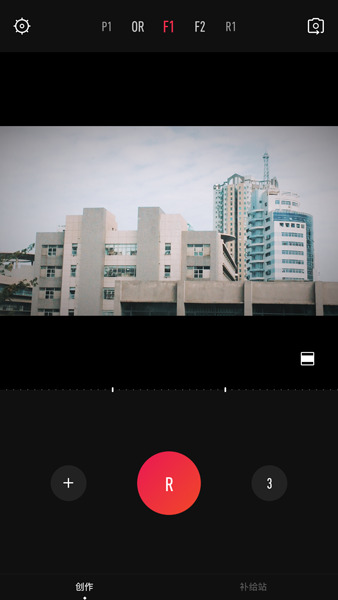
首先,在app商店裡搜尋下載,好了之後打開 VUE 套用便直接來到了拍攝主界面,整個界面的功能布局簡潔明了。主體為中間的視窗,你能看到所拍攝的畫面。視窗上部分的左側是設定按鈕,你可以設定濾鏡、畫幅、分鏡數、時長、水印等功能;中間為濾鏡,可以左右滑動切換;右側為前置攝像頭切換鍵,這款套用支持視頻自拍,並且還有無瑕模式。
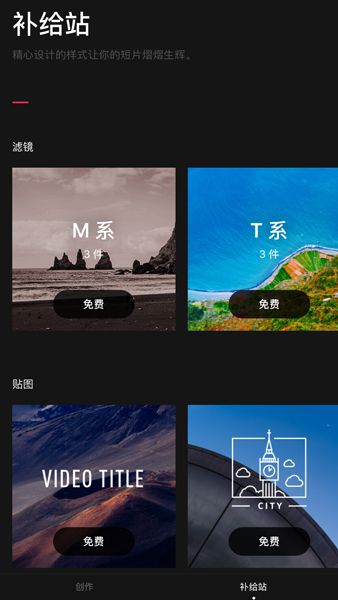
視窗右下方的小方塊為畫幅切換按鈕;正下方是時間線,可以顯示分鏡頭;標有“ R ”字的紅色按鈕為拍攝按鈕;它左側的“ + ”按鈕可以添加相冊中的視頻素材;右側的數字按鈕可以設定分鏡頭的個數;而界面右下方的補給站為濾鏡及貼紙下載中心。
總體來看, VUE 的操作界面很簡潔,濾鏡、畫幅及分鏡頭等快捷鍵布局合理,大大降低了視頻拍攝的難度,即使是新手也能很快上手。
2、畫幅
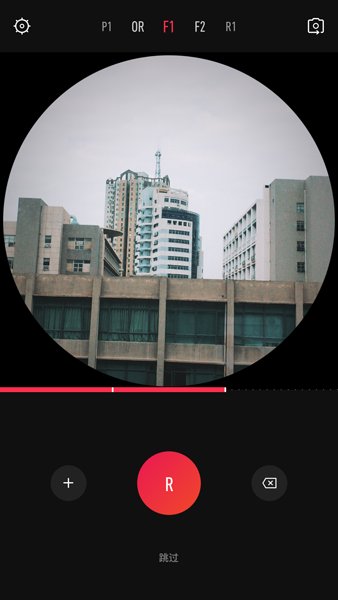
VUE 支持目前主流的電影畫幅,包括豎屏全螢幕畫幅、正方形、 16:9 、電影熒幕超寬屏,甚至還有與《我不是潘金蓮》同款的圓形畫幅。用戶可以根據具體的畫面及影像構圖需求,實時切換不同的畫幅,這大大添加了拍攝的趣味性。同時用戶也能夠利用畫幅,創作出更加新穎的作品。
3、濾鏡
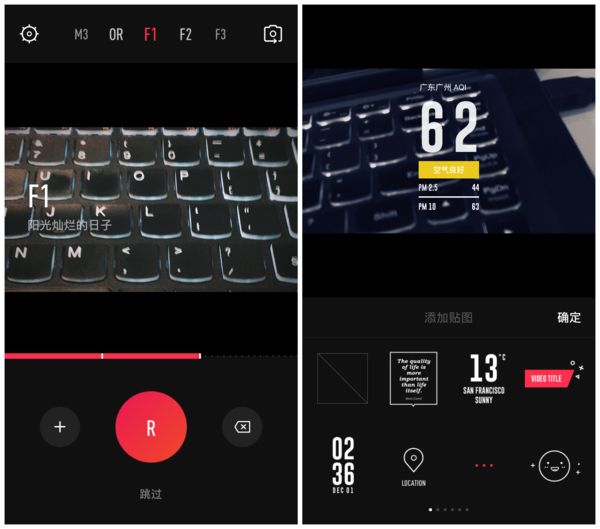
要想拍出大片效果,單靠畫幅還不夠,這時候就需要濾鏡加持了。濾鏡有著化腐朽為神奇的功能,在各種修圖軟體中它就是主角。不過,在視頻編輯軟體中,好看的濾鏡卻並不多見。
VUE 的主打功能便是濾鏡,它內置了 12 款實時濾鏡,比如“陽光燦爛的日子”、“盛夏光年”、“挪威的森林”、“菊次郎的夏天”、“藍莓之夜”等,這些濾鏡很多就是直接以電影來命名的。
如果你想拍出王家衛導演的風格,切換至“藍莓之夜”濾鏡就好了;如果你想拍出陳英雄導演的風格,切換至“挪威的森林”濾鏡便可。
據 VUE 團隊透露,為了能夠讓用戶在濾鏡上有更好的體驗,他們請來了頂級的調色師製作濾鏡。這些濾鏡調色師是多年的電影從業者,親手完成過 200 多部電影的調色。
不過,電影的調色跟軟體濾鏡還是有著很大的區別,這些濾鏡也都只是在模擬電影的風格,具體效果自然是見仁見智。
4、後期
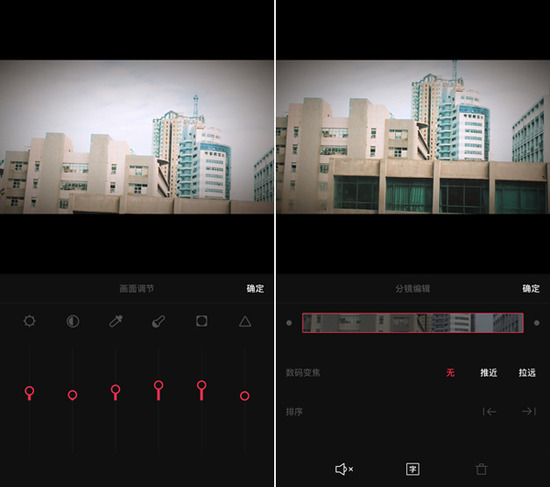
同各類修圖軟體一樣, VUE 也提供了強大的後期處理功能。
在視頻拍攝完成後,便進入到了編輯界面。用戶可以對視頻進行亮度、對比度、飽和度、銳化、暗角等細節調整。同時,你還可以對分鏡頭進行編輯,包括調節每個分鏡頭的變焦效果,排列順序,還可以給每段鏡頭分別加入一段字幕。
BGM (背景音樂)自然是視頻不可缺少的元素,你還可以去掉不同分鏡頭的背景聲,給視頻加上統一的 BGM 。 VUE 內置了一些 BGM ,你也可以從 iTunes 音樂中導入,但目前還不支持從 QQ 音樂、網易雲音樂等第三方音樂軟體中導入。
你還可以給視頻加上各種貼紙,比如這款可在視頻里顯示所在地的天氣、位置以及 AQI 空氣指數的貼紙水印, VUE 內置了豐富多樣的貼紙。
相關推薦:
VUE視頻拍攝利器教程